
Contenido
El error 0 de Fortnite, reinicie el cliente, generalmente ocurre cuando intenta jugar el juego en su PC. Por lo general, se debe a archivos de juegos perdidos o dañados. También puede deberse a que faltan archivos del sistema de Windows. Deberá realizar una serie de pasos de solución de problemas para solucionar este problema.
Fortnite es uno de los juegos de Battle Royale populares disponibles para las plataformas Windows, MacOS, PS4, Xbox, Nintendo Switch, Android e IOS. Hasta cien jugadores caen en determinadas ubicaciones de un mapa para encontrar armas y eliminar a otros jugadores con el objetivo de ser el último hombre en pie. Últimamente ha recibido muchas noticias debido a que el juego fue expulsado de Google Play Store y App Store, lo que ha afectado a los jugadores móviles.
Arreglando el Error 0 en Fortnite
Uno de los problemas que puede encontrar al intentar jugar a este juego en su computadora con Windows 10 es el error 0. Esto es lo que debe hacer para solucionarlo.
Qué hacer primero:
- Reinicie la computadora y luego verifique si el problema persiste.
Método 1: verificar los archivos del juego
Una de las principales causas de este problema es un archivo de juego dañado o faltante. Esto se puede solucionar verificando el juego.
Tiempo necesario: 10 minutos.
Verificando Fortnite
- Abre Epic Games Launcher.
Puede hacer esto haciendo clic en él desde la lista de aplicaciones del menú Inicio.

- Haga clic en Biblioteca.
Esto se puede encontrar en el panel izquierdo.

- Haga clic en el menú Configuración de Fortnite.
Este es el ícono de tres puntos que se encuentra después del título del juego.
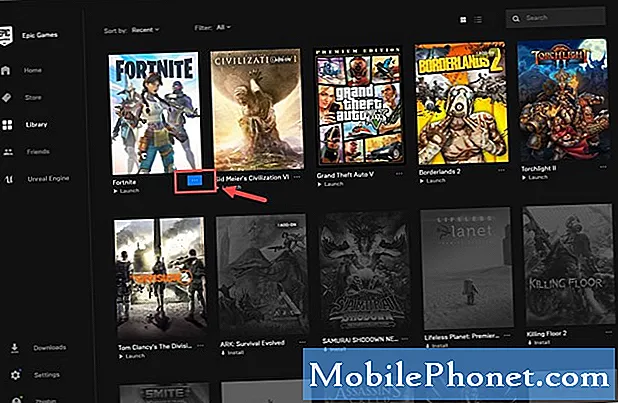
- Haga clic en Verificar.
Esto verificará los archivos del juego.

Una vez que se haya completado el proceso de verificación, intente verificar si el problema persiste.
Método 2: Ejecute la herramienta de verificación de archivos del sistema para corregir el error 0
Esta herramienta encuentra los archivos del sistema de Windows 10 que faltan o están dañados y los repara.
- Tipo "cmd”En la barra de búsqueda.
- Haga clic en Ejecutar como administrador para la aplicación de símbolo del sistema que aparece.
- Tipo "sfc / scannow”En la ventana del símbolo del sistema y luego presione la tecla Intro.
No cierre la ventana del símbolo del sistema hasta que la verificación esté completa al 100%. Una vez completado, verifique si el problema persiste.
Después de realizar los pasos enumerados anteriormente, solucionará con éxito el error 0 de Fortnite, reinicie el cliente en su computadora con Windows 10.
Visite nuestro canal de Youtube de TheDroidGuy para ver más videos de solución de problemas.
Leer también:
- Error de actualización automática de Epic Games Launcher Error de SU-PQR1603 Solución rápida


